Importar mídia da pasta na biblioteca de mídia do WordPress
Talvez em algum momento você tenha tentado adicionar imagens à sua biblioteca de mídia do WordPress, colocando-as no diretório de uploads Se você tentar isso, ficará com um gosto de decepção ao olhar em sua biblioteca de mídia do WordPress e não encontrar nenhum sinal de mídia importada.
A razão pela qual esses arquivos não aparecem na sua biblioteca de mídia é que o WordPress indexa todos os arquivos no banco de dados. Em outras palavras, o upload manual dessa mídia contorna essa etapa crucial. Se você estiver migrando para o WordPress ou precisar importar muita mídia, ficará feliz em saber que WP Media Folder agora suporta a importação de arquivos do seu servidor.
Importando mídia para a biblioteca de mídia do WordPress
WP Media Folder permite importar diretórios inteiros de arquivos de mídia da página de configurações, diretamente no submenu de importação / exportação . A página lista vários diretórios, desde a raiz do seu servidor até subdiretórios individuais, nos quais você pode navegar clicando nos nomes das pastas.
Você pode escolher qualquer número de pastas de onde importar mídia. Quando você pressiona o botão importar pasta WP Media Folder importa os arquivos para sua biblioteca de mídia WordPress. Além disso, WP Media Folder espelha automaticamente sua estrutura de diretórios em sua biblioteca de mídia.
Dessa forma, você pode copiar todas as suas imagens, vídeos e praticamente qualquer outro arquivo de mídia para o seu servidor e organizá-los em diretórios usando o gerenciador de arquivos local. WP Media Folder também indexa seus arquivos no banco de dados, disponibilizando-os para uso em seu blog WordPress. Você pode usar essas novas pastas e suas mídias da maneira que quiser, incluindo inseri-las em suas postagens e páginas do WordPress ou convertê-las em galerias .
Diga adeus à bagunçada biblioteca de mídia.
WP Media Folder permite categorizar arquivos, sincronizar pastas com armazenamento em nuvem, criar galerias incríveis e até mesmo substituir imagens sem quebrar links.
Otimize seu fluxo de trabalho de mídia hoje
Importar categorias em vez de diretórios
Se você já experimentou outros gerenciadores de arquivos WordPress no passado, ou se tem uma combinação de plug-ins ativos ao mesmo tempo, você pode querer combiná-los em um com WP Media Folder. As categorias nada mais são do que nomes do WordPress para pastas, e você pode importá-las da mesma forma com WP Media Folder.
WP Media Folder suporta as categorias criadas usando os plug-ins Enhanced Media Library e WP Media Categories. Da mesma forma que antes, navegue para importar/exportar e role para baixo até ver Biblioteca de mídia aprimorada e Categorias de mídia WP. Clique em importar agora para escolher as categorias a serem adicionadas à sua biblioteca de mídia WordPress.
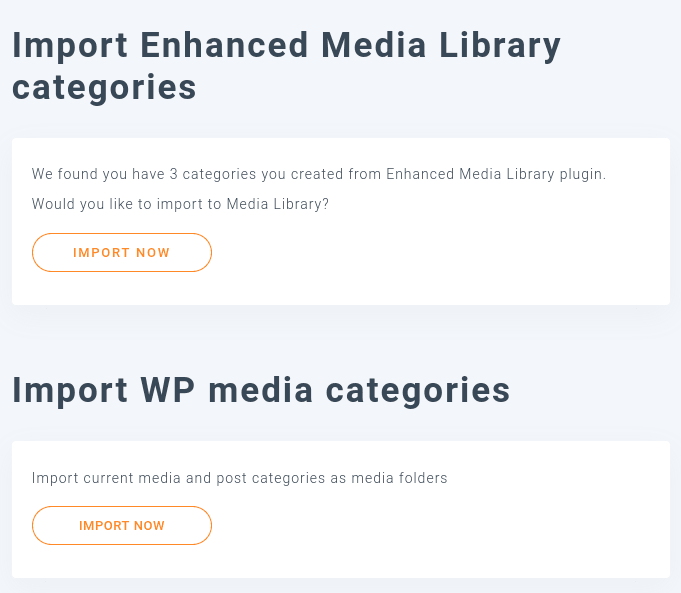
Quando a WP Media Folder importa categorias da Biblioteca de mídia avançada ou Categorias de mídia WP, ela cria pastas e subpastas que refletem as categorias e subcategorias. Em seguida, ele importa a mídia dessas categorias para essas pastas, replicando as categorias como pastas perfeitamente.
Veja como funciona a importação/exportação de pastas em vídeo
Sincronizando suas importações com a Biblioteca de mídia do WordPress
WP Media Folder pode fazer mais do que apenas importar arquivos do seu servidor para a sua biblioteca de mídia do WordPress. As atualizações do WP Media Folder tornam a comunicação entre o seu blog WordPress e o seu servidor uma conversa bidirecional com sincronização automática. O fluxo de trabalho está disponível no de sincronização da pasta do servidor . Primeiro, você precisará ativar um dos dois modos de sincronização.
Para ativar WP Media Folder , ative a sincronização. Por padrão, isso significa que quando você adiciona, remove ou altera um arquivo em uma pasta do servidor, o plugin espelha a ação no WordPress. Você pode ativar a sincronização bidirecional pressionando o próximo botão. Isso significa que, além de espelhar as alterações na pasta do servidor no WordPress, também espelha as alterações no WordPress na pasta do servidor. Assim, as duas pastas estão sempre sincronizadas.
Se quiser evitar alterações erradas, você pode atrasar a sincronização alguns segundos, dando a si mesmo um curto período de tempo para corrigir os erros. A última etapa é selecionar uma pasta externa em seu servidor e outra em sua biblioteca de mídia WordPress. Pressione adicionar para adicionar o par: as duas pastas permanecerão abertas para comunicação quando você fizer upload ou gerenciar arquivos. Você pode adicionar outros pares de diretórios de forma semelhante.
A sincronização não funciona apenas quando você carrega arquivos no seu servidor ou na sua biblioteca de mídia do WordPress. Se você usar a função de substituição do WP Media Folderem arquivos para fazer upload de um novo arquivo ou imagem e substituir a mídia existente, o plugin também espelha essa alteração na pasta do servidor.
Você pode controlar o que deseja sincronizar na próxima guia: filtros . Existem dois tipos de filtros. O primeiro filtra arquivos com base no tipo de arquivo, como imagens. Use isto para sincronizar apenas imagens, por exemplo, e ignorar outros arquivos, como documentos ou arquivos maiores.
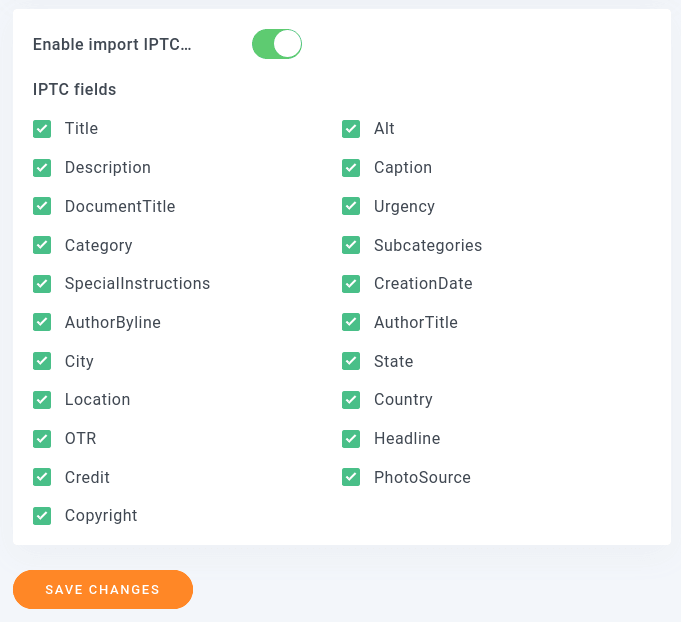
O segundo tipo são os metadados IPTC. São dados sobre as próprias imagens e que fazem parte das imagens, como título, texto alternativo ou descrição. Você pode importar todos esses dados para sua biblioteca de mídia do WordPress ou para uma seleção de metadados. Lembre-se de salvar as alterações após atualizar suas preferências.
Veja como funciona a sincronização de pastas em vídeo
Exportando e importando sua biblioteca de mídia do WordPress
WP Media Folder introduziu uma nova ferramenta de importação que nos permitirá exportar e importar pastas de mídia entre sites WordPress.
Essa ferramenta pode ser usada em Configurações > WP Media Folder > Importar/Exportar > WordPress .
Nesta página, veremos a seção Library Import/Export com 2 opções principais, Export e Import .
Vamos ver os detalhes das opções.
Exportar
Com a opção de exportar, temos sim um dropdown para selecionar o que queremos exportar e um botão para acionar a exportação, abaixo do dropdown, teremos:
Todas as pastas e mídias : isso criará um arquivo que contém todas as mídias e pastas criadas com WP Media Folder .
Somente a estrutura de pastas : poderemos exportar apenas as pastas sem nenhuma mídia dentro, caso desejemos apenas copiar as pastas e começar a mídia do zero.
Uma seleção de pastas e mídia : excelente se quisermos apenas selecionar uma seleção de pastas e mídia, aparecerá um botão com o texto Selecionar pastas .
Ao clicar neste botão abrirá um pop-up para selecionar as pastas com a mídia que queremos exportar.
Depois de selecionar a opção que queremos exportar, basta clicar em Executar exportação e o arquivo xml será baixado automaticamente em seu navegador.
Importar
Agora que temos um arquivo, basta ir para a seção de importação, temos a opção de importar apenas a estrutura de pastas caso tenhamos um arquivo com a mídia dentro e queremos apenas as pastas que estão no Arquivo.
Agora, tudo o que precisamos fazer é clicar em Escolher arquivo , que carregará nosso explorador de arquivos do PC para selecionar o arquivo que exportamos anteriormente, depois selecionar Importar apenas estrutura de pastas se necessário e, por fim, clicar em Executar importação , o processo de importação irá comece e a mágica será feita automaticamente, incrível! Não é? ;)
Chamando todos os webmasters!
Economize tempo e aumente a produtividade com WP Media Folder . Organize facilmente os arquivos de mídia do cliente, crie galerias personalizadas e forneça uma experiência de usuário perfeita.
Atualize seus projetos de site agora!
Você poderá não apenas importar arquivos do seu servidor, mas também do Google Fotos e descarregar toda a sua mídia para serviços como AWS!
Recursos incríveis de um plugin incrível, como você pode ver! E isso não é tudo, aprenda mais sobre como importar e exportar WP Media Folder e Server Folders aqui!
Ao se inscrever no blog, enviaremos um e-mail quando houver novas atualizações no site para que você não perca.











Comentários